Bir izleyici tarafından oluşturulan bir uyarıyı kapatma
Önemli
Operations Manager'ın bu sürümü desteğin sonuna ulaştı. Operations Manager 2022'ye yükseltmenizi öneririz.
İzleyiciler nesnelerin sağlık durumlarını tanımlar. Bir nesne üç sağlık durumundan birine sahip olabilir: Yeşil (başarılı veya sağlıklı), sarı (uyarı) veya kırmızı (kritik veya sağlıksız). Örneğin, disk sürücüsü kapasitesi için bir izleyici yeşili yüzde 85'ten az, sarıyı yüzde 85 üzerinde dolu ve kırmızıyı yüzde 90 üzerinde dolu olarak tanımlayabilir. Bir izleyici bir durum değişikliği olduğunda, bir uyarı oluşturmak için yapılandırılabilir.
Bir uyarı aldığınızda, uyarının ayrıntılarından bir kural mı yoksa bir izleyici tarafından mı oluşturulduğunu görebilirsiniz. Uyarı bir izleyici tarafından oluşturulmuşsa sistem durumu sağlıklı hale geldiğinde izleyicinin uyarıyı otomatik olarak çözümlemesine izin vermelisiniz. Nesne bir uyarı veya iyi durumda değil durumdayken uyarıyı kapatırsanız, sorun çözülmemiş olarak kalır, ancak başka uyarı oluşturulmaz.
Sağlık durumu kırmızıya döndüğünde izleyici bir uyarı oluşturur ve uyarıyı çözümlemezseniz, izleyicinin sağlık durumunu da sıfırlamanız gerekir. İzleyici sıfırlanmazsa, uyarıyı oluşturan koşul yeniden oluşabilir, ancak sistem durumu değişmediğinden uyarı oluşturulmaz.
2019'dan önceki Operations Manager'da, nesne uyarı durumundayken veya iyi durumda değilken uyarıyı kapatırsanız, sorun çözülmemiş olarak kalır, ancak başka uyarı oluşturulmaz. Genellikle sistemde etkin uyarının olmadığı bir senaryoya yol açan bu davranış, temel alınan bir sorun varken Operations Manager 2019'da düzeltilir.
Operations Manager 2019 ile, ilgili izleyicinin sistem durumu iyi durumda olmadığı sürece izleyici tarafından oluşturulan bir uyarı kapatılamaz. İyi durumda olmayan bir izleyici tarafından oluşturulan bir uyarıyı kapatmaya çalışırsanız bir hata iletisi görüntülenir ve uyarı kapatılmaz.
Bu yeni davranışı hem İşletim konsolundan hem de Web konsolundan de kontrol edebilirsiniz.
İşletim konsolu
Şu adımları izleyin:
Operations Manager konsolunu açın ve İzleme'yi seçin
İzlemeye Genel Bakış , izleyicilerin sistem durumu ve geçerli uyarıların özetini görüntüler.
Gezinti bölmesinde Etkin Uyarılar'ı seçin.
İyi durumda olmayan bir izleyici tarafından oluşturulan bir uyarıya sağ tıklayın.
Çözümleme durumunu Kapalı olarak ayarlayın.
Uyarının kapatılmama nedenini belirten aşağıdaki ileti görüntülenir:
Geçerli seçimdeki uyarılar, bu uyarıları oluşturan izleyiciler hala iyi durumda olmadığından kapatılamaz. Kapatılamayan uyarı hakkında daha fazla ayrıntı için Operations Manager Web Konsolu'nda "Uyarı Kapatma Hatası" panosunu görüntüleyin
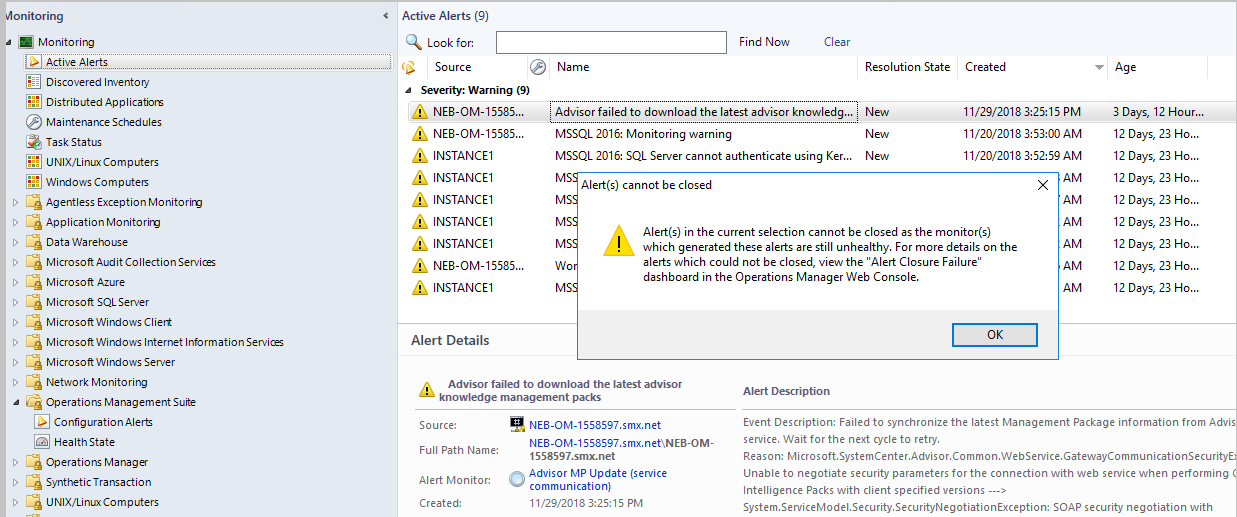
Not
Bu uyarıyı kapatmak için ilgili izleyicinin sistem durumunun el ile sağlıklı duruma sıfırlanması gerekir. Bu izleyici için otomatik çözümlemetrue olarak ayarlanırsa, sistem durumu sıfırlandıktan sonra uyarı otomatik olarak kapatılır. Aksi halde, sistem durumu sıfırlandıktan sonra uyarının el ile kapatılması gerekir.
Web Konsolu
Web Konsolu'nu açın ve İzleme'yi seçin. İzlemeye Genel Bakış , izleyicilerin sistem durumu ve geçerli uyarıların özetini görüntüler.
Gezinti bölmesinde Etkin Uyarılar'ı seçin.
İyi durumda olmayan bir izleyici tarafından oluşturulan bir uyarı açın.
Çözümleme durumunu Kapalı ve Değişiklikleri kaydet olarak ayarlayın.
Uyarının kapatılmama nedenini belirten aşağıdaki ileti görüntülenir:
Bu uyarıyı oluşturan izleyici hala iyi durumda olmadığından geçerli uyarı kapatılamıyor
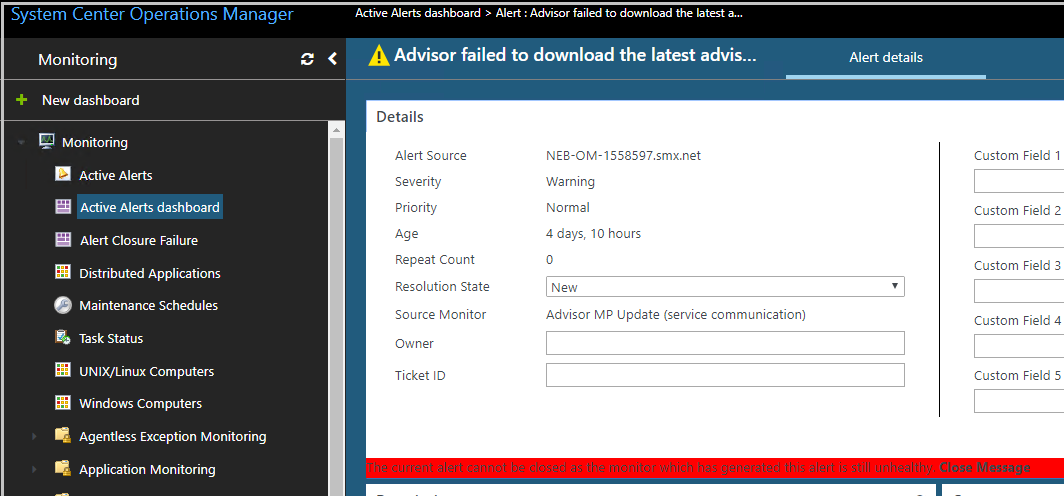
Not
Bu uyarıyı kapatmak için, bu uyarıyı oluşturan ilgili izleyicilerin sistem durumunu el ile sıfırlamanız gerekir.
İlgili uyarı için izleyicinin sistem durumunu el ile sıfırlama
Şu adımları izleyin:
Gezinti bölmesinde Uyarı Kapatma Hatası panosunu seçin. Pano, uyarıyı oluşturan izleyici iyi durumda olmadığından Operations Manager'ın kapatamadığı uyarıları listeler.
aşağıdaki iki yolla ilgili uyarı için izleyicinin sistem durumunu sıfırlayabilirsiniz:
- Panoda bir uyarı seçin ve ardından Uyarı için Sistem Durumunu Sıfırla pano eylemini seçin. Veya
- Bu panoda bir uyarı seçerek uyarıların detaya gitme sayfasına gidin (bir uyarı için tüm ilgili bilgileri görselleştirebilirsiniz) ve görev bölmesinde Sistem Durumunu Sıfırla görevini seçin.
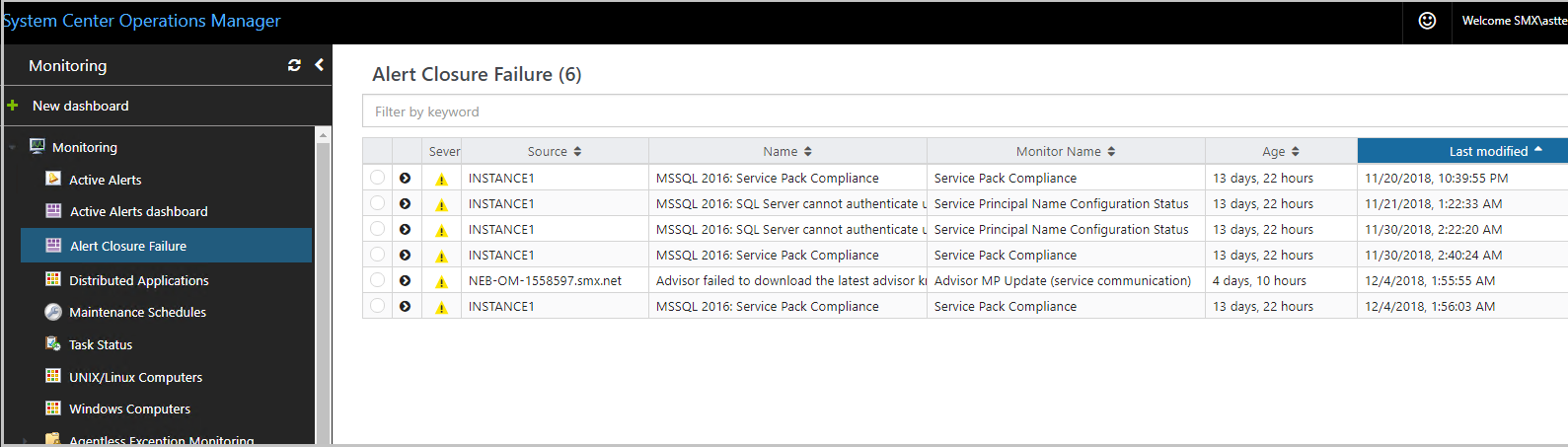
Uyarı güncelleştirme API'leri
Olay yönetimi gibi dış sistemlerden bir uyarı kapanışı tetiklenirse ve ilgili izleyicinin iyi durumda olmaması nedeniyle uyarı kapatılmadıysa, dış sistemler tarafından gerçekleştirilen uyarı ayrıntılarıyla birlikte bir özel durum geçirilir.
Uyarı güncelleştirme verilerini dışlaştırmak için aşağıdaki mevcut uyarı güncelleştirme API'leri kullanılabilir. Bu iki API, bu yeni davranışın dışlaştırılmasını sağlayacak şekilde geliştirilmiştir:
Aşağıdaki örnekte AlertMonitorUnhealthyException özel durumunun nasıl kullanılacağına ilişkin ayrıntılar gösterilmektedir.
namespace MonitorAlertClosureFailureExample
{
class Program
{
static void Main(string[] args)
{
ManagementGroup mg = new ManagementGroup("localhost");
// Get database availability alerts.
MonitoringAlertCriteria alertCriteria = new MonitoringAlertCriteria(
"Name LIKE '%DBStatusMonitor' AND Category = 'AvailabilityHealth'");
IList<MonitoringAlert> alerts =
mg.OperationalData.GetMonitoringAlerts(alertCriteria, default(DateTime));
// Find the "Closed" resolution state that is defined
// for this Management Group.
IList<MonitoringAlertResolutionState> alertStates = mg.OperationalData.GetMonitoringAlertResolutionStates();
MonitoringAlertResolutionState closedState = null;
foreach (MonitoringAlertResolutionState thisState in alertStates)
{
if (thisState.Name == "Closed")
{
closedState = thisState;
}
}
// Close all alerts not already in the "Closed" resolution state.
foreach (MonitoringAlert a in alerts)
{
a.ResolutionState = closedState.ResolutionState;
string comment = "Closing the Alert";
try
{
a.Update(comment);
}
catch (AlertMonitorUnhealthyException e)
{
// It mean the alert being closed is a monitor alert and the monitor which generated this alert is still unhealthy
// take an appropriate action. Here an error message is being displayed at console
Console.WriteLine("The alert with Alert Name" + a.Name + "cannot be closed as the monitor which genrated the alert is still unhealthy.")
}
catch (Exception e)
{
// generic exception during the update of the alert
Console.WriteLine("Closing the alert with alert name" + a.Name + "is failing because" + e.Message)
}
}
}
}
namespace MonitorAlertClosureFailureExample
{
class Program
{
static void Main(string[] args)
{
ManagementGroup mg = new ManagementGroup("localhost");
// Get database availability alerts.
MonitoringAlertCriteria alertCriteria = new MonitoringAlertCriteria(
"Name LIKE '%DBStatusMonitor' AND Category = 'AvailabilityHealth'");
IList<MonitoringAlert> alerts =
mg.OperationalData.GetMonitoringAlerts(alertCriteria, default(DateTime));
// Find the "Closed" resolution state that is defined
// for this Management Group.
IList<MonitoringAlertResolutionState> alertStates = mg.OperationalData.GetMonitoringAlertResolutionStates();
MonitoringAlertResolutionState closedState = null;
foreach (MonitoringAlertResolutionState thisState in alertStates)
{
if (thisState.Name == "Closed")
{
closedState = thisState;
}
}
// Close all alerts not already in the "Closed" resolution state.
string comment = "Closing the alert";
foreach(MonitoringAlert a in alerts)
{
a.ResolutionState = closedState.ResolutionState;
}
IList<MonitoringAlertUpdateFailure> updateFailures = mg.OperationalData.UpdateMonitoringAlerts(alerts, comment);
if (updateFailures != null && updateFailures.Count > 0)
{
foreach (MonitoringAlertUpdateFailure failure in updateFailures)
{
if(failure.Exception is AlertMonitorUnhealthyException)
{
// It means the alert being closed is a monitor alert and the monitor which generated this alert is still unhealthy
// take an appropriate action. Here an error message is being displayed at console
Console.WriteLine("The alert with Alert Name" + a.Name + "cannot be closed as the monitor which genrated the alert is still unhealthy.")
}
}
}
}
}
Bir uyarının otomatik olarak çözümlenip çözümlenmediğini belirlemek için
Şu adımları izleyin:
Uyarıyı seçin ve ardından uyarı ayrıntılarında uyarı izleyicisinin adını seçin. İzleyicinin özellikler iletişim kutusu açılır.
İzleyici özelliklerinde Uyarı sekmesini seçerek İzleyici iyi duruma döndüğünde uyarıyı otomatik olarak çözümle seçeneğinin belirlenip belirlenmediğini görün.
Bir izleyici tarafından oluşturulan uyarıları kapatmak için
Şu adımları izleyin:
Uyarıyı okuyun ve uyarının özelliklerini inceleyin. Uyarının ayrıntılarını inceleyerek uyarının bir izleyici tarafından mı yoksa bir kural tarafından mı oluşturulduğunu belirleyin. Uyarının nedenini anlamanıza yardımcı olması için uyarının ürün bilgilerini kullanın.
Uyarının nedenini ya da nedenlerini belirleyin ve sorunu çözmek için gerekli eylemleri gerçekleştirin.
Sorun çözüldüğünde uyarı ayrıntılarında Kaynak'ı seçin. Bunu yaptığınızda uyarıyla ilişkili nesne için Durum görünümü açılır.
Nesneye sağ tıklayın, Aç'ın üzerine gelin ve nesne adıiçin Sistem Durumu Gezgini'ni seçin.
Uyarıyı oluşturan izleyiciyi seçin ve araç çubuğunda Sistem Durumunu Sıfırla'yı seçin. Durum Gezgini’ni ve Durum görünümünü kapatın.
Uyarılar görünümünü yenileyin. Uyarı hala listeleniyorsa, uyarıyı seçin ve Eylemler bölmesinde Uyarıyı Kapat'ı seçin.
Not
Aşağıdaki güncelleştirme (Yalnız bırakılmış uyarıların kapatılması) Operations Manager 2019 UR3 ve üzeri için geçerlidir.
Yalnız bırakılmış uyarıların kapatılması
Operations Manager 2019 RTM, UR1 ve UR2'de, aşağıda açıklandığı gibi belirli senaryolarda kalıcı olmayan sistem durumu sonrasında etkin uyarılar kapatılamıyor:
Başarısızlık:
- Yönetim sunucusu çevrimdışı olduğunda tetiklenebilen yük devretme.
- Kaynak havuzuna yeni yönetim sunucularının eklenmesi nedeniyle yük dengelemeye yol açar.
- Aracısız bir bilgisayar yük devredildiğinde ve başka bir yönetim sunucusu tarafından izlenecekse, dolayısıyla yeni sistem durumu.
Bir süre sonra aracının bağlantısı kesildi ve yeniden bağlandı. Bu durumda sistem durumu değişikliği önceki durumun farkında değil.
Yönetim sunucusunun bağlantısı kesildi ve yeniden bağlandı.
Sistem durumu hizmeti önbelleği temizlendi.
Genel olarak, sistem sağlığı hizmeti izleyicinin son durumunu tutmaz; izleyiciyi iyi durumda olarak sıfırlarken uyarılar kapatılamaz.
Operations Manager 2019 UR3 ile, izleyici türüne bağlı olarak yalnız bırakılmış uyarıların tümü aşağıda ayrıntılı olarak açıklandığı gibi kapatılır:
- Hizmet izleyicisi: Hemen kapatın.
- Hemen isteğe bağlı modüle sahip tüm izleyiciler: hemen kapatın.
- İsteğe bağlı modüller olmadan tüm izleyiciler: sıklık durumuna bağlı olarak ikinci çalıştırmada kapanır.
- Olay tabanlı izleyici: başlatmadan sonra oluşan iyi durumdaki bir olayla kapatın.
sistem durumu geçişi, izleyici başlatılırken küçük bir değişiklik gösterir; aşağıdaki örnek:
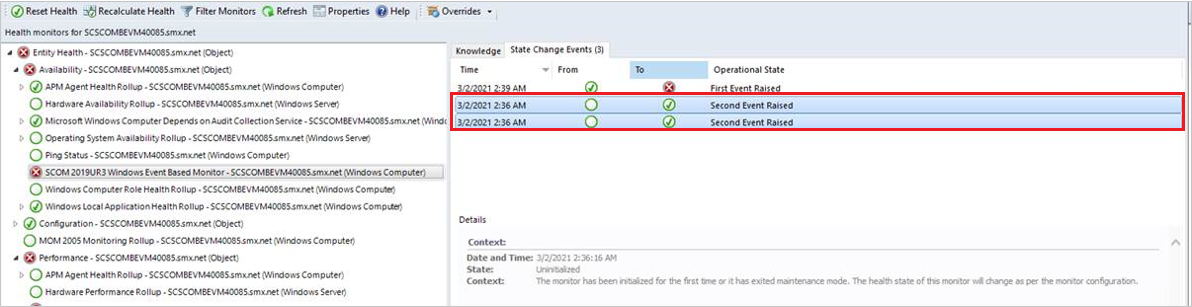
Yukarıdaki şekilde gösterildiği gibi, başlatma sırasında izleyici ilk olarak iyi duruma gelir. Ardından tekrar hesaplayıp sağlıklı duruma gelir. boş durumdan sağlıklı duruma iki durum değişikliği geçişi görürsünüz.
Uyarı kapatma deneyimindeki değişiklikler
Operations Manager 2022 ile yönetici, sistem durumu izleyicisinin iyi durumda olmayan uyarı kapatmasını seçebilir.
Sürüm 2019'da, ilgili izleyicinin sistem durumu iyi durumda olmadığı sürece izleyici tarafından oluşturulan bir uyarı kapatılamaz. İyi durumda olmayan bir izleyici tarafından oluşturulan bir uyarıyı kapatmaya çalışırsanız bir hata iletisi görüntülenir ve uyarı kapatılmaz.
Operations Manager 2022 ile yönetici, Yönetim>Ayarları'na gidip aşağıdaki seçeneklerden birini belirleyerek bu davranışı değiştirebilir:
- İzleyici tarafından oluşturulan uyarıları yalnızca temel alınan izleyicinin sistem durumu çözümlendiğinde veya el ile sıfırlandığında kapatın
- Temel izleyici durumunu sıfırlayarak izleyici tarafından oluşturulan uyarıları kapatın: Bu seçenek, iyi durumda olmayan izleyicilerin uyarılarını program aracılığıyla ve kullanıcı arabiriminde kapatmanıza olanak tanır. Bu, ilgili uyarıyı örtük olarak kapatacak olan temel izleyici durumunu sıfırlar. Bu seçenek, izleyiciler tarafından oluşturulan uyarıların toplu olarak kapatılmasına da olanak tanır.
Uyarı Özellikleri>Geçmişi'ni görüntüleyerek uyarının nasıl kapatıldığını da izleyebilirsiniz.
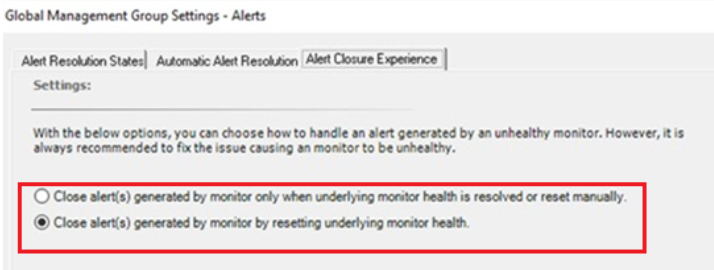
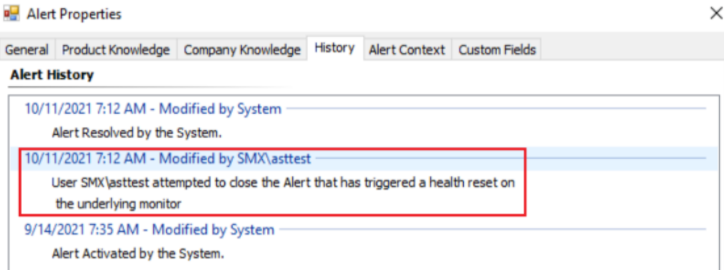
Sonraki adımlar
Bir uyarı oluşturulduğunda, olası sorunları belirlemek ve bunları çözmeye yönelik sonraki adımları belirlemeye yardımcı olmak için İşlemler ve Web konsolunda Etkin Uyarıları ve Ayrıntıları görüntüleyebilirsiniz .
Bir veya daha fazla izleyici tarafından algılanan sorunu araştırdıktan ve çözdükten sonra, izleyici otomatik olarak çözümlenecek şekilde yapılandırılmadıysa veya izleyicinin sistem durumunu algılamasını beklemek istemiyorsanız sistem durumunu el ile sıfırlamak için Sistem Durumunu Sıfırlama konusunu gözden geçirin.
Geri Bildirim
Çok yakında: 2024 boyunca, içerik için geri bildirim mekanizması olarak GitHub Sorunları’nı kullanımdan kaldıracak ve yeni bir geri bildirim sistemiyle değiştireceğiz. Daha fazla bilgi için bkz. https://aka.ms/ContentUserFeedback.
Gönderin ve geri bildirimi görüntüleyin